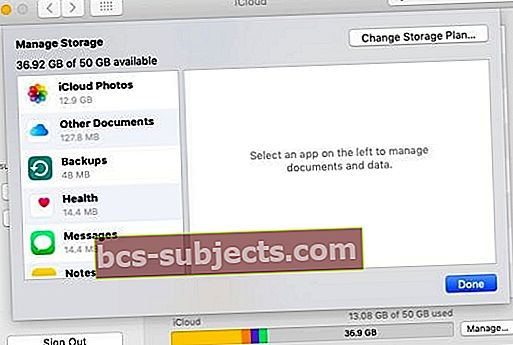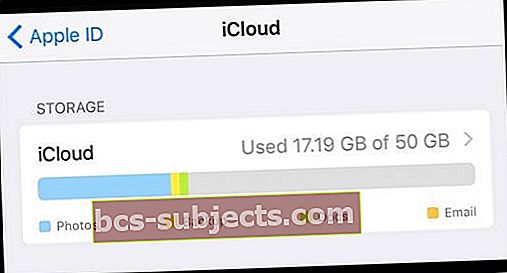Keletas vartotojų pažymėjo, kad jiems atrodo, kad „iCloud“ rodo duomenis, kai jie turėtų būti tušti. Ištrynę visus kažkur saugomus duomenis, galite tikėtis, kad tas „kažkur“ bus tuščias. Tačiau kalbant apie „iCloud“, kartais taip neatsitinka.
Tai tikrai glumina!
„Apple“ palaikymo forumuose pateikiama nemažai anekdotinių vartotojų pranešimų apie šią problemą, kuri, atrodo, yra susieta su netikslia „iCloud“ saugojimo priemone.
Kai kuriais atvejais vartotojai viską ištrins iš debesies saugojimo platformos, tačiau „iCloud“ vis tiek rodys naudojamus duomenis. Kartais tai gali būti net reikšminga suma. Kitais dažnesniais atvejais „iCloud“ pasakys, kad jis visiškai pilnas, kai akivaizdžiai nėra.
SUSIJĘS:
- Kaip to Prisijunkite prie „iCloud.com“ paskyros naudodami „iPhone“ arba „iPad“
- „iCloud“ neveikia, kaip išspręsti problemą
- „iCloud“ paskyros problemos, trikčių šalinimo vadovas
Problema ta, kad nėra aiškaus šio klausimo sprendimo. Bet ten yrakai kuriuos dalykus galite išbandyti prieš imdamiesi drastiškų priemonių.
Diagnozuokite problemą
Pirma, turėtumėte suprasti, kad yra keletas dalykų, kurie gali užpildyti „iCloud“ paskyrą, net jums nežinant.
Galite peržiūrėti ir tvarkyti „iCloud“ saugyklą atlikdami šiuos veiksmus.
„Mac“
- Atidarykite sistemos nuostatas spustelėdami „Apple“ logotipas viršutiniame kairiajame kampe.
- Išskleidžiamajame meniu spustelėkite Sistemos nuostatos.
- Spustelėkite „iCloud“.
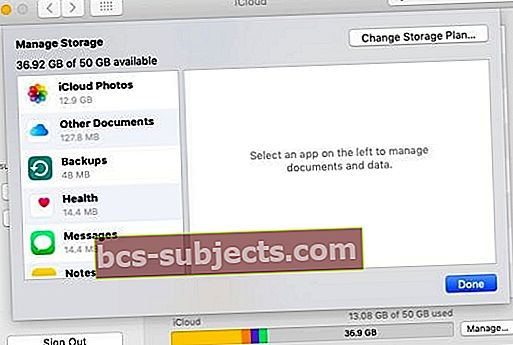
„iOS“
- Atviras Nustatymai.
- Viršuje palieskite „Apple ID“ kortelę. Tai turėtų pasakyti tavo vardas.
- Paspausti „iCloud“.
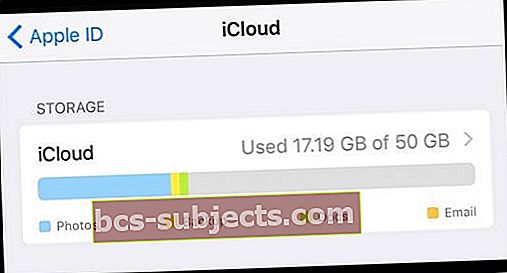
Patikrinkite savo saugyklą
Laikydamiesi šio straipsnio, laikysime, kad „iOS“ atliekate šiuos veiksmus.
Jei skaitote tai, tikriausiai tai yra scenarijus: jūs jau peržiūrėjote ir ištrynėte didžiąją dalį savo duomenų, tačiau viršuje pateiktoje diagramoje vis tiek rodomi kai kurie naudojami duomenys.
Šiuo metu verta atkreipti dėmesį į tai, kokioje duomenų kategorijoje „iCloud“ reikalauja naudoti. Tada pabandykite atlikti šiuos veiksmus.
- Neautomatiškai išjunkite „iCloud“ funkcijas.Tikriausiai verta pereiti ir perjungti „iCloud“ nuotraukų biblioteką, „My Photo Stream“, „iCloud Drive“, paštą, kontaktus ir kt.
- Ištrinkite „iCloud“ atsarginę kopiją.Net jei išjungėte „iCloud“ atsarginę kopiją savo įrenginiuose, jūsų paskyroje gali išlikti atsarginė kopija. Palieskite „iCloud“ saugyklos grafiką, palieskite „Manage Storage“ ir raskite atitinkamą atsarginę kopiją. Bakstelėkite jį ir spustelėkite Ištrinti atsarginę kopiją.
- Ištrinkite „iCloud“ el. Laiškus. Net jei išjungėte „iCloud“ saugyklą savo „iCloud“ el. Pašto paskyroje, vis tiek gali būti saugomi pranešimai. Galite juos ištrinti meniu Tvarkyti saugyklą - tiesiog slinkite iki galo.
- Atminkite, kad programos duomenys taip pat naudoja „iCloud“.Tai gali būti klastinga. Net jei ištrynėte „iCloud“ paskyros turinį, vis tiek gali būti trečiųjų šalių programų, kurios naudoja debesies saugojimo platformą programų duomenims sinchronizuoti. Šiuos duomenis galite peržiūrėti (ir ištrinti) tvarkydami saugyklą.
- Išjunkite dokumentų ir darbalaukio sinchronizavimą. Tarkime, kad esate „Mac“ vartotojas, kuriame veikia naujesnė „MacOS“ versija. Galbūt to nežinote, tačiau naujausi „MacOS“ atnaujinimai iš tikrųjų automatiškai sinchronizuoja aplankus „Dokumentai ir atsisiuntimai“ į „iCloud“. Tai galite išjungti eidami į sistemos nuostatas> „iCloud“> „iCloud Drive“ ir išjungdami darbalaukio ir dokumentų aplankus.
Šiuo metu iš naujo paleiskite įrenginį (-ius). Kaip papildomą žingsnį galite pabandyti atsijungti nuo „iCloud“ visuose „Apple“ produktuose ir tada vėl prisijungti.
Be to, gali būti protinga dar kartą patikrinti saugyklos duomenis tarp „iCloud“ valdymo meniu ir „iCloud Drive“. Arba atsisiųskite „iCloud Drive“ programą iš „App Store“, arba naudokite „Mac“ ir įdėkite „iCloud Drive“ į „Finder“.
Kai tai padarysite, patikrinkite saugojimo skaičius tarp jų ir įsitikinkite, ar jie sutampa. Jei jie to nepadaro, tai gali reikšti pagrindinę problemą.
Kai kurios kitos galimybės
Jei nė vienas iš pirmiau nurodytų žingsnių neveikia, iš tikrųjų gali būti neteisinga pora dalykų.
Pirma, jei anksčiau naudojote „iCloud“ nuotraukų biblioteką, ištrinti vaizdo įrašai ir nuotraukos iš tikrųjų galėjo būti saugomi „iCloud“ iki 30 dienų, kol galiausiai buvo pašalinti. Taip gali atsitikti, net jei išjungėte „iCloud“ nuotraukų biblioteką ir „Mano nuotraukų srautą“.
Panašiai keli vartotojai praneša apie paslėptą .trash aplanką, esantį „iCloud Drive“. Tai tiksliai taip, kaip skamba, ir jei ištrynėte daug failų, tai gali sudaryti didžiulę dalį jūsų naudojamos „iCloud“ saugyklos vietos. Deja, vartotojai praneša, kad nėra paprasto patvirtinto būdo ištrinti duomenis ir laikmenas iš šio aplanko.
Tai mus atveda prie paskutinio taško.
Jei visi kiti nepavyks ...
Jei išbandėte pažodžiui viską, o jūsų „iCloud“ paskyroje vis dar yra duomenų apie vaiduoklius, tikriausiai nieko negalėsite padaryti. Kitaip tariant, gali būti laikas tiesiogiai susisiekti su „Apple“.
Su „Apple“ palaikymo tarnyba galite susisiekti per „Twitter“ arba naudodamiesi šia „iCloud“ nuoroda.
- „Apple“ palaikymas „Twitter“
- „Apple iCloud“ palaikymas
Vartotojai praneša, kad „Apple“ kai kuriais atvejais gali išspręsti problemą (jei tai yra klaida). Nors tie vartotojai praneša, kad prieš tai reikia patiems susisiekti su „Apple“.